 八年级上册信息技术教学案上海科教版
八年级上册信息技术教学案上海科教版
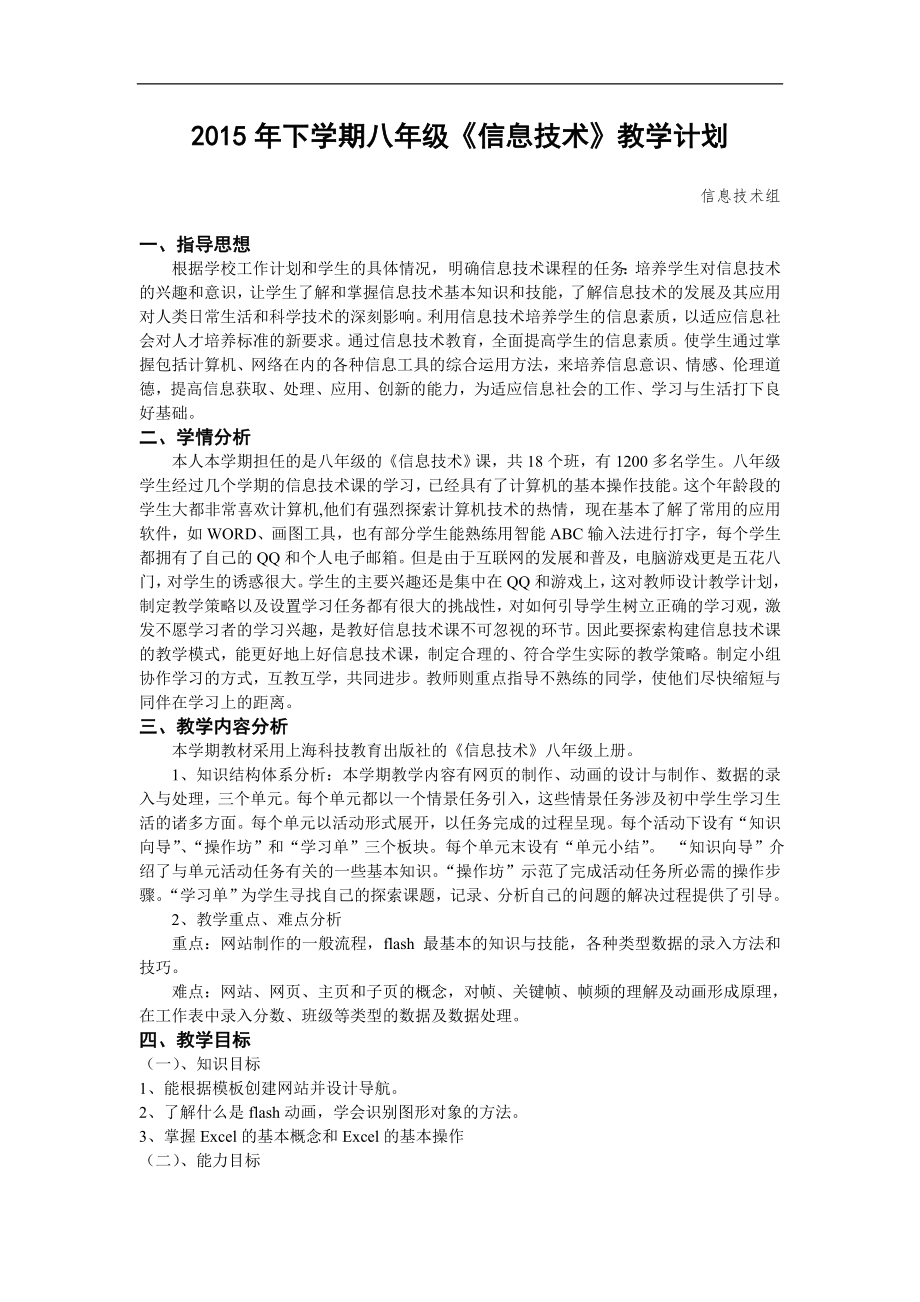


《八年级上册信息技术教学案上海科教版》由会员分享,可在线阅读,更多相关《八年级上册信息技术教学案上海科教版(37页珍藏版)》请在装配图网上搜索。
1、 2015年下学期八年级信息技术教学计划信息技术组一、指导思想根据学校工作计划和学生的具体情况,明确信息技术课程的任务:培养学生对信息技术的兴趣和意识,让学生了解和掌握信息技术基本知识和技能,了解信息技术的发展及其应用对人类日常生活和科学技术的深刻影响。利用信息技术培养学生的信息素质,以适应信息社会对人才培养标准的新要求。通过信息技术教育,全面提高学生的信息素质。使学生通过掌握包括计算机、网络在内的各种信息工具的综合运用方法,来培养信息意识、情感、伦理道德,提高信息获取、处理、应用、创新的能力,为适应信息社会的工作、学习与生活打下良好基础。二、学情分析本人本学期担任的是八年级的信息技术课,共1
2、8个班,有1200多名学生。八年级学生经过几个学期的信息技术课的学习,已经具有了计算机的基本操作技能。这个年龄段的学生大都非常喜欢计算机,他们有强烈探索计算机技术的热情,现在基本了解了常用的应用软件,如WORD、画图工具,也有部分学生能熟练用智能ABC输入法进行打字,每个学生都拥有了自己的QQ和个人电子邮箱。但是由于互联网的发展和普及,电脑游戏更是五花八门,对学生的诱惑很大。学生的主要兴趣还是集中在QQ和游戏上,这对教师设计教学计划,制定教学策略以及设置学习任务都有很大的挑战性,对如何引导学生树立正确的学习观,激发不愿学习者的学习兴趣,是教好信息技术课不可忽视的环节。因此要探索构建信息技术课的
3、教学模式,能更好地上好信息技术课,制定合理的、符合学生实际的教学策略。制定小组协作学习的方式,互教互学,共同进步。教师则重点指导不熟练的同学,使他们尽快缩短与同伴在学习上的距离。三、教学内容分析本学期教材采用上海科技教育出版社的信息技术八年级上册。1、知识结构体系分析:本学期教学内容有网页的制作、动画的设计与制作、数据的录入与处理,三个单元。每个单元都以一个情景任务引入,这些情景任务涉及初中学生学习生活的诸多方面。每个单元以活动形式展开,以任务完成的过程呈现。每个活动下设有“知识向导”、“操作坊”和“学习单”三个板块。每个单元末设有“单元小结”。 “知识向导”介绍了与单元活动任务有关的一些基本
4、知识。“操作坊”示范了完成活动任务所必需的操作步骤。“学习单”为学生寻找自己的探索课题,记录、分析自己的问题的解决过程提供了引导。2、教学重点、难点分析重点:网站制作的一般流程,flash 最基本的知识与技能,各种类型数据的录入方法和技巧。难点:网站、网页、主页和子页的概念,对帧、关键帧、帧频的理解及动画形成原理,在工作表中录入分数、班级等类型的数据及数据处理。四、教学目标(一)、知识目标1、能根据模板创建网站并设计导航。2、了解什么是flash动画,学会识别图形对象的方法。3、掌握Excel的基本概念和Excel的基本操作(二)、能力目标1、能熟练地建立、打开、保存、游览网页文件。2、掌握f
5、lash动画的制作方法,引导学生拓展到多个形变动画的制作。3、学会通过不同的渠道获取信息,尤其是利用调查问卷的方式获取数据和信息。(三)、情感目标1、通过网站设计培养学生团结协作的精神,共同合作完成任务。2、通过flash制作培养学生认真、细致的工作态度。3、增强数据收集的意识,了解数据处理的广泛应用以及对社会、生活的意义。五、进度安排八年级信息技术教学进度表周次教学内容课时备注第1周 第一单元-活动1 规划网页主题与内容 1课时 第2周 第一单元-活动1 设计网页版面 1课时 第3周 第一单元-活动2 新建个人网页 1课时 第4周 第一单元-活动2 插入网页布局表格 1课时 第5周 第一单元
6、-活动2 插入网页元素 1课时 第6周 第二单元-活动1 了解网页中的动画 1课时 第7周 第二单元-活动1了解制作动画的软件 1课时 第8周 第二单元-活动2 选择软件制作动画 1课时 第9周 第二单元-活动2 完成文字动画插入网页 1课时 第10周 第二单元-活动3 设计动画形式 1课时 第11周 第二单元-活动3 制作并发布动画 1课时 第12周 第二单元-活动4 设计动画并收集素材 1课时 第13周 第二单元-活动4 制作动画 1课时 第14周 第三单元-活动1 规划表格内容和结构 1课时 第15周 第三单元-活动1 选择电子表格制作工具 1课时 第16周 第三单元-活动2 制作电子表
7、格 1课时 第17周 第三单元-活动2 调整、修饰表格 1课时 第18周 第三单元-活动3 分析数据加工需求 1课时第19周第三单元-活动3 处理数据、制作评比表 1课时 2015年8月27日 第一单元 我的风采 网页的制作活动1设计个人网页教材分析 在本活动中,教材安排了两个方面的内容,第一是规划网页的主题与内容,第二是设计网页版面结构。在规划网页主题与内容里,要求学生能根据个人的兴趣爱好确定积极的、健康向上的网页主题,并能围绕主题进行信息的获取。在网页版面结构的设计中,学生通过浏览各类网页,设计出自己网页的轮廓图。 【教学目标】 了解网站、网页的概念。 会确定网站的主题。 能根据既定主题获
8、取相应素材。 能够科学分类管理素材。 能自主规划网页的版面。 掌握规划设计网页的方法。 提高获取、整理和积累素材的能力。 提高审美鉴赏的能力。 端正学习态度,养成良好的学习习惯。 【教学重点】 了解主题网站的概念。 规划、设计个人网页。 【教学难点】 了解网站和网页的区别。 完成网页的版面设计,明确各图文元素的位置和颜色搭配等。 【教学课时】 2课时。【教学准备】 优秀的个人网站或网页作品范例。【教学过程】第1课时(规划网页主题与内容)教学阶段 教师活动 学生活动 教学意图 新课引入 1.让学生浏览一些优秀的个人网站或网页范例。 2.提问:你是否有自己的个人站点?想不想自己设计个性化的站点?
9、1.欣赏站点。 2.思考、讨论。 激发学生的学习兴趣。 介绍网页的概念 介绍网页的概念、网页与网站的区别与联系、超文本标记语言(HTML)、网页的扩展名、网页中包含的元素等。 1学习。 理解网页、网站的概念。 规划网页主题 请学生参照教材第3页张晓明同学的建议,完成该页的学习单。 完成教材第3页的学习单。 用学习单来支持学生开展学习。 交流 请同组学生相互交流各自的网页制作目的与主题。 学生相互交流自己的网页制作目的与主题。 增强学生的合作交流能力。 分析素材类型 请学生结合教材第3页张晓明同学的网页范例“我的方寸世界”,来确定自己的素材类型,并完成第4页的学习单。确定自己的素材类型,并完成学
10、习单。熟悉网页的素材分类。围绕主题收集素材 请学生围绕自己确定的主题通过网络收集素材,并提醒同学们相互协助。 相互帮助,通过网络收集素材。 增强学生自主学习、协作学习的能力。整理素材 1.提问:大家的素材有哪些类型?你们是如何分类、组织管理这些素材的? 2.引导学生总结: (1)整理各种类型素材分别要用到的工具。如文本类型素材需要用到Word软件或者记事本工具。 (2)上网收集各种类型素材的方法。 1.思考回答问题。 2.总结。 1.增强学生的信息组织与管理能力。2.让学生学会文本、图片的获取和管理方法。分享经验 提问:你们还有哪些好的方法来获取文本、图片,请与同学们一起分享。 介绍获取文本、
11、图片的其他方法。 头脑风暴。课堂小结 小结:本节课大家围绕自己的主题在网上获取了资料,可能这些资料还不足以来支持你的网页。请大家在课后将你所需的其他资料通过扫描仪、WORD软件输入计算机。并自学教材第5页的有关网页的知识向导。 明确课后所要进行的探究活动。 1.归纳课堂。2.明确课后任务 第2课时(设计网页版面)教学阶段 教师活动 学生活动 教学意图 新课引入 引入:上节课我们围绕主题收集了素材,同时课后大家也将自己所需的图片等素材通过扫描仪等方法输入了计算机。本节课我们来规划网页的版面。 了解学习内容。 开门见山,明确任务。 设计草案 1请大家浏览几个网站(如中国百科网、科普博览网、时间网、
12、中国古生物网等教师事先选好的网站)。 2请学生结合参考网站,为自己的网页勾画出轮廓图。 1.浏览参考网站,观察这些网页的基本构图。 2.在草稿纸上设计自己个人网页的轮廓草图。 设计出网页的轮廓。 相互交流讨论 请学生相互交流自己的网页结构轮廓,相互提出修改意见。 (1)你设计的网页有没有鲜明的主题?网页中有没有与主题无关的内容?有的话,请说明它的作用。 (2)网页的布局是否恰当?有没有做到图文并茂、重点突出、美观清晰? 相互讨论、交流、修改作品,听取其他同学的意见和建议。 通过头脑风暴, 完善版面的设计。 作品展示 请各组派一个代表展示自己的网站轮廓,各个元素的位置和各个版块的表现形式。 介绍
13、自己的网页,其他同学提意见和建议。同时思考自己的网页修改方法。 提高鉴赏力。 确定网页版面 请学生根据其他同学的经验和意见建议,修改确定自己的网页版面布局。 修改确定自己的网页版面布局。 确定版面。小结 小结:本节课我们设计了网页的版面,请大家保存好底稿。课后请大家熟悉一下FrontPage2003软件,下节课我们将使用它来实现今天设计的网页。 明确以后的学习方向。 明确后面的学习内容。活动2 制作网页教材分析 在活动1中,学生为主题网页收集了相应素材,并设计出了网页的版面结构。活动2承接活动1,学生用FrontPage2003工具实现主题网页。在这一活动中,要求学生掌握在FrontPage2
14、003中创建站点的方法、使用表格进行布局的方法、将网页元素插入网页的方法等。初中学生对FrontPage2003比较生疏,因此教材中仅要求学生创建由一个网页所组成的网站,相对来说比较简单。 【教学目标】 认识FrontPage2003,熟悉FrontPage2003的窗口界面。 理解站点的概念。 掌握在FrontPage2003中建立站点的方法。掌握使用表格进行布局的方法。 掌握对表格进行操作的方法。 学会将图片、文本等资料插入网页中。 了解网站的制作流程。 掌握利用表格进行布局的方法。 掌握将图片、文本资料插入网页的方法。 提高对网页的审美鉴赏能力。 形成需求分析的意识。 形成良好的文件夹命
15、名习惯。 【教学重点】 理解站点的概念和站点文件夹的意义。 能够利用表格进行网页的版面布局。 掌握将图片、文本资料插入网页的方法。 【教学难点】 在FrontPage2003中实现设计草图。利用表格进行网页的版面布局。 掌握对文本格式的调整、图片的设置等技巧。 【教学课时】 3课时。【教学准备】 多媒体网络教室。 FrontPage2003软件。【教学过程】第1课时(新建个人网页)教学阶段 教师活动 学生活动 教学意图 新课导入 导入:活动1中我们设计了网页的主题和版面, 本节课我们来学习用FrontPage2003软件来新建网页。 了解活动2任务。明确学习任务。 FrontPage2003
16、基础知识讲解 1启动FrontPage 2003 单击任务栏上的“开始”,在“程序”菜单中选择Microsoft FrontPage2003单击。 2FrontPage 2003的界面介绍。 3介绍FrontPage2003中网页的编辑、保存方法。 4介绍网页中图片资料的存放路径。 1了解 FrontPage2003软件的界面、工具、编辑方法等。 2跟着教师的演示操作进行操作。 熟悉软件,为新建网页打下基础。 自主创建由一个网页组成的网站 请同学们参考课本第9页的“操作坊”进行操作,创建由一个网页组成的网站。 步骤如下: (1)打开FrontPage2003,选择“文件”菜单中的“新建”命令。
17、 (2)在窗口右边出现的“新建”面板中,选择“新建网站”下的“由一个网页组成的网站”。 (3)在弹出的“网站模板”对话框中,选择“常规”选项卡中的“只有一个网页的网站”,并在右边“指定新网站的位置”文本框中输入新网站的保存位置,如“D:myweb”,然后单击“确定”按钮。 按照操作坊的步骤进行操作,创建由一个网页组成的网站。 学习创建由一个网页组成的网站。 站点文件夹讲解 1.介绍站点文件夹,重点讲解以下内容: (1)“D:myweb”站点文件夹里的东西不能随意删除。(2)新建的站点只有一个主页index.htm文件,该主页还是空的,需要对它进行编辑添加内容。同时也可以添加一些网页到该站点中去
18、。(3)该站点中一般包含两个子文件夹。一个是_private文件夹,一般用来存放一些私人的文件,这些文件不会被别人看到。另一个是images文件夹,是FrontPage专门创建用来存放图像文件的文件夹,因为FrontPage扩展服务器的图像文件的默认目录为images。 2.请同学们将上节课收集的图片存放在images文件夹中。 1.了解站点文件夹的作用。 2.拷贝图片到新建站点的images图片文件夹中。 1解决学生第一次接触网站制作可能存在的问题。 2让学生学会网站文件资料的管理。 自主探究, 设置网页属性、添加标题和背景图片 请大家结合课本P13-P14页自主探究或者相互协作来设置网页属
19、性、添加标题和背景图片。(这个环节特别重要,教师要加强巡视、督促。)设置网页属性、添加标题和背景图片。 1.增强学生自主学习、协作学习的能力; 2. 让学生学会设置网页属性、添加标题和背景图片。 相互交流完善网页 1.请大家组内相互交流自己的作品,为其他同学提供可行性的建议和意见。2请学生修改各自的网页。1.学习他人的经验为我所用。 2.完善自己的网页。增强学生交流的能力。保存网页 课堂延伸 小结并提出要求:请大家保存自己的网页。保存好站点文件夹。现在我们现在仅仅是建立了一个空白页面,我们所设计的版面如何实现,请大家课后自学P14-P18的网页布局表格。 1保存网页。 2了解课后的任务。 为第
20、二节课进行铺垫。 第2课时(插入网页布局表格)教学阶段 教师活动 学生活动 教学意图 新课引入 引入:请大家将活动1中所设计的网页版面图拿出来,结合课本第15页张晓明同学的设计范例,完成第15页的学习单。 2介绍为什么使用表格进行布局:不同的分辨率下(显示器中)保持网页各个元素设计的位置不会改变,表格中可以放置网页上的任何元素。 1参照课本第15页张晓明同学的设计范例,设计布局表格样式。 2参考第18页的知识向导,理解表格在网页中的作用。1明确网页的布局表格样式。 2明确表格的重要性。 认识表格 介绍表格的组成: (1)表格由几个部分组成:表头:表格的首行,表示表格各列的名称。 行:表格的一行
21、,水平方向。列:表格的一列,垂直方向。单元格:在表格中,每个方格称为一个单元格(Cell),可以为每个单元格设置不同的属性。 边框:在表格的四周,可设置有无。 (2)在每个单元格中,除了可以填写文本之外,还可以放置图片、表单等,表格的最大好处是能分类显示数据,同时能利用表格来组织网页的整体布局。 学习表格知识。 认识表格。 插入表格 1演示使用“表格”菜单命令插入表格的方法: (1)将光标移到要插入表格的位置,即插入点。 (2)单击“表格”菜单,选择“插入”选项,并在选择项中单击“表格”选项,出现插入表格对话框。 (3)在对话框中,在“行数”中输入需要的行数,在“列数”中输入需要的列数,同时设
22、置好“对齐方式”、“边框粗细”、“单元格边框”、“单元格间距”。 (4)最后单击“确定”按钮,屏幕上就会出现一张空的表格。 2说明:如果在对话框中“边框粗细”值设置为0,则该表格线在浏览网页时不会被显示出来。 3组织学生讨论:还有哪些方法可以插入表格? 1根据教师的演示及参照第16页的操作坊,插入并修饰表格。 2讨论插入表格的其他方法。 学会插入表格表格操作,如插入、删除合并、拆分和设置单元格属性等操作 1演示合并单元格等的操作。2让学生根据先前的版面设计完成对表格的操作。 1按照自己网页设计版面来确定表格样式。 2采用插入、删除、合并、拆分等操作对表格进行操作。 1让学生学会合并、拆分、插入
23、、删除和设置单元格属性等操作。 2引导学生利用表格实现网页的版面设计。 交流协作 请各个小组内相互交流、相互检查,要求每位同学都要实现自己的版面布局设计。 1.向已完成的同学请教、学习。 2.完成自己的版面设计。 通过交流,掌握对表格的操作方法。总结拓展 1根据某一个版面设计和学生一起用表格实现布局。 2小结:表格在 FrontPage2003中有相当重要的应用,这节课我们用表格实现了版面设计。那么,如何将图片、文本等元素充实到网页中?请大家课后思考。 1.和老师一起用表格实现一个计版面布局。 2.课后探究教师提出的问题。 1巩固表格知识。2为插入网页元素埋下伏笔,引发学生的积极探索。 第3课
24、时(插入网页元素)教学阶段 教师活动 学生活动 教学意图 新课引入 引入:我们已经用表格设计好了版面,今天这节课将实现网页元素的插入。 2请大家在FrontPage2003中打开自己的站点文件夹中的index.htm。 1了解任务。 2用 FrontPage2003打开站点文件夹中的index.htm。 明确学习任务 插入并修饰文本 1演示插入并修饰文本的操作步骤: (1)在布局表格的相应单元格中输入文字或粘贴文本。 (2)为文本设置合适的字体、字号、颜色及段落对齐方式、行距等,使文本清晰美观、疏密有度。 2让学生将文本插入自己的个人网页并做修饰。 按照教师演示的操作步骤及要求将文本输入网页中
25、。 学会在网页中输入文本信息。 图片格式讲解 讲解图片格式: (1)图片格式是计算机存储图片的格式,常见的存储的格式有BMP、TIF、TGA、RAS、EPS、PCX 以及WMF等。 (2)BMP格式: BMP 不支持压缩,文件非常大,不受Web 浏览器支持。 (3)JPEG文件后辍名为jpg或jpeg,是最常用的图像文件格式, JPEG格式的应用非常广泛,目前各类浏览器均支持JPEG这种图像格式,因为JPEG格式的文件尺寸较小,下载速度快。 (4)GIF图像文件的数据是经过压缩的。在一个GIF文件中可以存多幅彩色图像,如果把存于一个文件中的多幅图像数据逐幅读出并显示到屏幕上,就可构成一种最简单
26、的动画。 1参考课本第20页学习网页中图片的大小与格式。 2了解BMP、JPG、GIF格式之间的区别。 了解图片的格式。 利用 Photoshop软件修改图片格式 1演示利用 Photoshop软件修改图片格式的步骤: (1)在Photoshop 中打开图片文件,如文件“hai.jpg”,选择“图像”菜单中的“图像大小”命令。 (2)在“图像大小”对话框中,修改“像素大小”栏下的“宽度”值,单击“确定”按钮。 2让学生利用软件修改自己的图片素材的格式。 1根据教师提供的图片素材,将BMP格式转换为JPG格式,查看它的大小变化。 2修改自己的图片素材的格式。 1学会调节图片大小。 2学会转换图片
27、格式。 插入图片 1演示插入图片的步骤: (1)把光标定位到要插入图片的单元格内。 (2)单击“ ”工具图标,或单击“插入“菜单,选择”图片“菜单项,在子菜单中单击”来自文件“选项,在出现一个”图片“对话框的同时,弹出一个“选择文件”对话框。(3)在“选择文件”对话框的“搜寻”栏内选定图片的存放位置,然后从文件列表中双击某个图片文件(或选定图片文件),单击“确定”按钮,则图片插入到网页中。 2让学生完成图片素材的插入。 按照操作步骤,在网页中插入图片。 学会在网页中插入图片。 自主探究相互协作 完善页面 让学生根据所学知识,完善自己的网页。 通过输入文本、插入图片、插入水平线等方法来充实网页。
28、 实现个人网页的内容。 预览网页 介绍两种预览网页的方式: (1)一种是单击FrontPage 2003主编辑窗口下面的“预览”标签,就打开一个FrontPage编辑器自带的浏览器,看完之后,单击“普通”标签,又切换到编辑状态。 (2)另一种是单击“常规”工具栏的“”图标按钮(或直接按Ctrl+Shift+B键,或单击“文件”菜单并选择“在浏览器中预览”菜单项),将启动浏览器并打开该网页。 了解不同的预览方式。 2了解预览方式的区别。 学会网页的预览、检查。 优秀站点展示 请各个小组推选小组优秀站点进行展示。 推选站点进行展示,其他同学用第25页的评价表进行评价。 学会评价他人的作品。 回顾总
29、结 总结网站制作的流程。 一起回顾。 系统梳理知识。 第二单元 鲜活的形象 动画的设计与制作活动1 制定动画制作计划教材分析 本活动是第二单元的开篇,承接第一单元网页的制作,为网页添加动画效果。在本活动中主要让学生能了解动画的作用、动画的效果、确定在网页中添加动画的位置、动画的格式和动画的制作软件,对动画有一个概括的了解。教材以“学习单”为支持材料支持学生学习的开展,让学生在活动中自主构建知识。 【教学目标】 了解动画的作用。 了解动画的效果。 了解动画文件的格式。 了解常用动画的制作软件。 初步掌握在网页中规划动画的方法。 掌握信息获取、分类和分析管理的方法。 培养使用动画突出主题思想的意识
30、。 体验动画对网页的重要性。 端正学习态度、养成良好的学习习惯。 【教学重点】 体验动画在网页中的作用。 规划为网页添加动画的方式。 了解动画文件格式。 了解常用动画的制作软件。 【教学难点】 体验动画在网页中的作用。 了解动画文件格式。 【教学课时】 2课时。【教学准备】 一些优秀的网站网址。 已安装SWFText、Ulead GIF Animator及Adobe Flash CS3 Professional软件。【教学过程】第1、2课时(了解网页中的动画、制作动画的软件)教学阶段 教师活动 学生活动 教学意图 新课引入 1.请学生欣赏起点中文网、腾讯网、遥控之家等网站首页。2.组织学生讨论
31、:与这些网站首页比较,我们的个人网页缺少哪些东西? 3.引导学生关注网页上的动画。4.提出任务:大家要为自己的网页设计几个动画。现在就让我们开始我们的动画方案设计吧! 1.欣赏网站首页。 2.积极讨论自己的个人网页和知名站点首页的差距。 3.体会动画对网页美化的重要性。 4.为自己的网页设计动画方案。 1.激发学生学习动画的兴趣。 2.引出任务。 了解动画作用 1.请学生参照第29页张晓明的学习过程,完成第30页的学习单。 2.组织各小组讨论动画的作用。 1.完成“我对网站动画采用情况的调查表”。 2.各个小组讨论动画的作用。 通过完成学习单、讨论等学习过程,对动画在网页中的作用有一定的认识。
32、 了解动画的效果 请学生根据刚才所提供的网站,讨论网页上都有哪些动画效果。 1.讨论动画的一般效果。 2.完成第30页学习单。 了解动画效果。 设计网页动画方案 请学生结合张晓明同学的动画方案设计过程,为自己的网页设想添加动画方案。 1.为自己的网页设想添加动画方案。 2.完成第31页的学习单。 制定网页动画设想。 相互交流各自的设想,提出意见 1.请学生相互交流各自添加动画的设想。 2.适时指导:网页上不是动画越多越好。采用动画,一要考虑动画的所在部位是否妥当,能起到什么作用;二要考虑动画的表现方式给整个页面带来了什么视觉效果。太繁杂的动画会扰乱浏览者的注意力,产生视觉疲劳,效果适得其反!
33、1.相互交流, 2.听取其他同学的意见或者建议。 3.完善自己的设想。1.头脑风暴。 2.更深入地了解网页动画。 了解动画格式、制作软件 1.提问:大家知道哪些动画制作软件?动画文件的后缀名有哪些? 2.组织学生完成第34页的学习单。 1.带着问题探究Gif动画与Flash动画的区别。 2.了解判别Gif动画与Flash动画的方法。了解了动画的格式、制作软件。 相互交流 请学生相互交流各自对动画的认识,并将Gif动画和Flash动画展示给同组成员看。 相互交流。 加深对动画的认识。 小 结 1.小结:动画能够给我们的网 页添加动态效果,能起到画龙点睛的作用。 2.提问: (1)我们一般选用哪些
34、软件来制作动画? (2)是不是动画越多越好?3.请学生课后熟悉SWFtext软件。 1.思考问题。 2.课后熟悉SWFtext软件,为活动2下做准备 1.增强学生的审美能力。 2.加深学生对动画的认识。 活动2 让标题更醒目教材分析 “让标题更醒目”本标题直至主题,即使用SWFtext软件进行标题的动画编辑。本活动内容相对于后面两个活动,软件的使用较为简单。因此,根据学生的认知特点特意将SWFtext的内容放置在前面。 通过本活动,学生应掌握信息的获取和分析方法、动画的基本原理,学会制作标题文字动画。 【教学目标】 了解动画的原理。 掌握动画文件的格式。 能使用SWFtext软件制作标题动画。
35、掌握SWFtext软件中作品尺寸、背景特效、字体属性的设置技巧。掌握使用SWFtext软件制作标题动画的方法。体验制作动画的乐趣。 提高学习动画制作的兴趣。体验动画在网页上的作用。 【教学重点】 设计标题动画。 使用SWFtext软件制作标题动画。【教学难点】 使用SWFtext软件制作标题动画。【教学课时】 2课时。【教学准备】 多媒体网络教室。 SWFText软件【教学过程】第1、2课时(选择软件制作动画、完成文字动画插入网页)教学阶段 教师活动 学生活动 教学意图 新课引入 1.引入:上节课我们了解了动画及其制作软件,课后大家了解了SWFtext软件。本节课我们先看看一些网站标题的动画效
36、果。】 2.播放一些标题动画。 3.提出任务:本节课的内容就是让我们的标题动起来。 1.观看教师用SWFtext软件制作的标题动画。 2.明确本节课的学习任务。 1.引发学生对SWFtext软件的学习兴趣。 2.明确任务。 认识SWFtext软件特点 请学生在网络上搜索SWFtext软件的特点,并完成第36页的学习单。 网络搜索SWFtext软件的特点,完成学习单。 明确为什么选择SWFtext软件。 确定自己的标题动画的效果 请学生参考张晓明的范例和网络上的站点标题范例,为自己的网站设计一个标题。 1.参考范例。 2设计标题效果。 设计标题动画。 学会使用SWFtext软件 1.双击桌面上的
37、图标,打开SWFtext软件。 2.给学生介绍软件中各个工具的作用。 (1)设置动画作品的尺寸:单击左栏中的“剪辑”按钮,在右栏的“剪辑”栏中输入动画作品的宽度和高度。 (2)介绍设置背景和背景特效。 (3)介绍设置文本特效和字体属性。 学习使用SWFtext软件软件编辑动画。 掌握SWFtext软件的基本使用方法。 自主探究 制作动画 请学生用SWFtext软件按照自己标题动画的设想来制作动画。 探究使用SWFtext软件实现自己网页的标题动画。 掌握SWFtext软件的使用方法。 作品交流、修改 请小组内部相互交流、修改自己的动画作品。 与同学交流自己的作品,给其他同学的作品提出自己的意见
38、和建议,并据此修改、完善自己的作品。 增强学生的交流能力。 认识动画文件格式,发布动画 1.请学生学习第41页的表格,说说哪种格式最适合自己的标题动画。 2.组织学生讨论:你为什么选择Flash格式? 3.介绍动画发布步骤: (1)经预览确认动画效果之后,单击“发布”按钮。 (2)在弹出的“发布”对话框中,选择一种动画的发布格式,然后单击“确定”按钮。此处注意动画的保存路径。 1.自学第41页的动画格式表格,选择Flash格式。 2.组内讨论Flash格式的好处。 3.发布自己的动画。1.认识动画三种格式的区别及选择Flash格式的好处。 2.掌握动画文件的生成方式。 将动画插入网页并交流展示
39、 1.请学生参照第42页的步骤2,将动画插入到网页中。 2.请学生浏览其他同学的网页效果,并完成P43页的学习单。 1.将动画插入网页。2.浏览其他同学网页效果,完成学习单。1.掌握将动画插入网页的方法。 2.提高审美观。 课堂小结 2.小结:本节课大家学习了SWFtext软件的使用方法并用它完成了标题动画的制作。 SWFtext软件是一款十分容易上手且操作相当方便的动画制作软件。 2.提出课后任务:请大家思考,我们的网站还有那些地方需要动画,这些动画需要用到哪些工具软件来制作。 1.回顾SWFtext软件的使用方法。 2.课后思考自己的网页还有那些地方需要动画,这些动画需要用到哪些工具软件来
40、制作。 回顾SWFtext软件,提出思考问题,激发学生为完善网页再接再厉。 活动3 给图片增加信息量教材分析 网页上每个栏目的版块面积是有限的,如何在有限的版块上显示更多的内容?这一问题引出了我们活动3的内容-“给图片增加信息量”。 Ulead GIF Animator软件能帮助我们解决这样的问题。在活动3中,学生需要熟悉Ulead GIF Animator软件的界面和操作技巧。能结合网页主题规划相应的动画,能使用Ulead GIF Animator实现动画并创建发布动画。 【教学目标】 熟悉Ulead GIF Animator的界面。掌握Ulead GIF Animator软件的操作技巧。掌
41、握使用Ulead GIF Animator制作动画的方法。提高学习动画制作的兴趣。 体验动画的作用和制作动画的乐趣。 能够通过动画表达网页主题。 【教学重点】 使用Ulead GIF Animator制作动画。 【教学难点】 使用Ulead GIF Animator制作动画。【教学课时】 2课时。【教学准备】 多媒体网络教室。 安装Ulead GIF Animator 软件【教学过程】第1课时(设计动画形式)教学阶段 教师活动 学生活动 教学意图 新课引入 1.使用Ulead GIF Animator 动画制作软件制作一个动画。2.提问:你觉得这个动画有什么样的优点? 1.观看教师使用Ulea
42、d GIF Animator制作动画。 2思考、回答这种动画的优点。 激发学生学习Ulead GIF Animator 软件制作动画的兴趣。 讲解动画制作软件 1.打开软件: 双击桌面上的图标,或者在桌面左下角单击“开始”、 “所有程序”、“ Ulead GIF Animator 5”。 2介绍软件界面。 3介绍各种工具和使用方法。4介绍“帧”。(教师在讲解的同时要一边讲解一边操作,并要求学生跟着老师一起操作。) 5介绍GIF动画的发布。 听教师讲解,并跟着教师一起操作。 采用边讲边练得方式,学生容易掌握Ulead GIF Animator 5软件。 自主探究 请学生用这款软件进行动画的制作。
43、 自主探究“ Ulead GIF Animator 5”软件的使用 巩固“ Ulead GIF Animator 5”的使用方法。 相互交流 请学生相互交流各自的作品,帮助其他同学解决制作过程中出现的问题。 相互提出意见和建议,帮助其他同学解决问题。 增强学生的相互交流能力并巩固知识点。 小 结 1小结:本节课我们熟悉了“ Ulead GIF Animator 5”软件,并使用它制作了动画;再次介绍软件的相关知识点。2.课后拓展:完成第45页的学习单。请学生课后收集网页所需的图片资料。 1.再次认识“ Ulead GIF Animator 5”软件 2.思考:可以制作一个什么样的动画添加到自己
44、的网页。 1.再次巩固知识。 2.为下节课的开展埋下伏笔。 第2课时(制作并发布动画)教学阶段 教师活动 学生活动 教学意图 课堂引入 1.请学生交流自己上节课后所完成的学习单。 2让学生向同组成员说说自己所设计的动画作品的特效。1.交流自己所设计的动画特效。 2.对同组成员的设想提出可行性意见和建议 确定自己的动画作品设想。 自主探究 制作动画 请学生使用“ Ulead GIF Animator 5”软件进行动画制作。注意指导: (1)加强巡视、督促。 (2)及时解决学生所遇到的问题。 (3)记录学生所遇到的典型性问题,得到第一手评讲资料。 (4)发现典型作品(也可能是比较差的作品)并记录下
45、来,为后面的共同修改作品做前提工作。 用“ Ulead GIF Animator 5”软件进行动画作品的制作,遇到问题向同组成员或者教师提问,获得必要的帮助。 培养学生自主探究的精神。 作品展示 请完成作品比较好的同学展示自己的作品,并且请这些学生介绍他们的经验。 观看作品,听取其他同学的经验介绍。 1.培养学生的审美力。 2.巩固知识。 合作交流, 相互完善 请学生将自己的作品给同组其他成员欣赏,并且其他成员提出自己的意见和建议。 根据同组成员的可行性意见和建议修改作品 1.完善作品。2.学会评价。 3.完善动画。 典型作品修改评价 1.教师展示典型作品,请同学们发表评价。 2.提出修改的意
46、见和建议,和学生共同一起修改 1.欣赏动画作品,提出自己的意见和建议。 2.提出修改方法。 1.提高学生的审美力。 2.系统巩固“ Ulead GIF Animator 5”的知识。 将动画插入网页 1.请学生将动画插入到网页中。 2.共同欣赏网页上的动画效果。 3让学生完成第53页的两个学习单。 1.在对动画进行了预览、检查后,将该动画另存为GIF 格式动画文件。 2.将GIF 格式动画文件插入个人网页。 欣赏插入网页后的效果,完成第53页的两个学习单。 提高学生的审美力。 相互展示网页 欣赏其他同学的网页效果。 欣赏其他同学的网页效果。 提高学生的审美力。 课堂小结 小结并提问:本活动我们
47、掌握了使用“ Ulead GIF Animator 5”软件进行动画的制作。我们的网页是否完美,动画是否恰当?我们还需要在哪方面进行努力? 1.小结。 2.思考。 趁热打铁,引发学生更深层次的思考与探究。 活动4 让水平线更突出教材分析 学生第一次接触用Flash制作动画,学习难度较大。本活动涉及信息的获取(收集图片素材)、信息的加工(用Photoshop处理图片)、信息的表达(Flash动画的制作与发布),重点在Flash动画制作部分。帧和关键帧、图层、帧频、引导层、补间动画等都要学生了解。学生应能完成课本或者教师所制定的基本任务,然后再根据网页的主题需要自主设计制作动画。应分层次进行教学,
48、教师根据学情首先安排1-2节课对Flash软件进行熟悉,然后再进行动画的制作。 【教学目标】 理解Flash动画的基本原理。了解Flash动画的常用术语。了解Flash软件的界面。掌握帧、图层、时间轴、库的概念。 理解图层的作用。 掌握补间动画和引导层动画的创建方法。 体验制作动画的乐趣。 提高学习动画制作的兴趣。 能够通过动画表达主题。 体验Flash强大的动画制作功能。【教学重点】 了解Flash动画的常用术语。掌握补间动画和引导层动画的创建方法。 理解图层的作用。 【教学难点】 掌握补间动画和引导层动画的创建方法。 理解图层的作用。 【教学课时】 3课时。【教学准备】 多媒体网络教室。
49、安装Flash 软件。【教学过程】 第1课时(设计动画并收集素材)教学阶段 教师活动 学生活动 教学意图 活动引入 引入:同学们,在活动4中,我们将尝试用Flash软件制作一个水平线动画。在制作动画之前,我们先去网上看看他人的网页。例如, 1.观看教材及其他网页上的水平线状动画。 开门见山,明确任务。 构思动画,收集素材 1.请学生构思自己的水平线动画。 2.请学生从网上收集相关素材。 1.构思适合自己网页的水平线动画。2.参考教材第55页张晓明同学的构思,完成学习单。 3.收集相关素材。 提高学生网络检索的能力。学习Photoshop 软件的使用 介绍制作背景透明的图片步骤“,示范操作。 (
50、1)用Photoshop 打开图片文件。 (2)在界面右下方的图层面板中,将“背景”图层拖至“创建新图层”按钮上,图层面板中会增加一个“背景副本”图层。 (3)将“背景”图层拖至 “删除图层”按钮上,图层面板中就只剩下一个“背景副 本”图层。 (4)在界面右侧的导航器面板中,向右拖曳缩放滑块,将显示比例放大,然后在左侧的工具箱中选择“多边形套索工具”,在画面中沿着图形的外轮廓勾勒。 (5)勾勒完成后,选择“选择”菜单中的“反向”命令,然后按键。 (6)在左侧的工具箱中选择“裁剪工具”,将画面中的多余部分裁去。 (7)选择“文件”菜单中的“存储为”命令。 (8)在弹出的“存储为”对话框中,选择“
51、GIF(RD)”格式,然后单击“保存”按钮。 跟着教师的演示一步步操作。 1.边学边练,掌握使用Photoshop软件制作背景透明的图片的方法。 2.感受使用Photoshop 软件制作背景透明的图片成功的喜悦。 对自己收集的素材进行加工,并相互协助 1请同学们用Photoshop软件对自己收集的图片进行处理。2.一部分同学完成了透明背景图片的制作,请大家相互协助完成自己的图片。 1.处理图片。 2.相互协助,完成图片的处理 1.掌握所学技能。 2.养成协作精神。 第2课时(制作动画)教学阶段 教师活动 学生活动 教学意图 新课导入 1.播放动画示例(一个小球位置在改变的动画)。 2.导入:同
52、学们,上节课我们使用Photoshop软件将动画制作中所需要的蝴蝶素材处理好了,这节课我们将学会使用Flash软件。Flash软件以前大家没有接触过,本节课的内容就是简要地认识这款动画制作软件,并使用这款软件制作简单的动画。 观看例子, 明确本节课的学习任务。 开门见山,明确任务。 介绍FLASH动画的特点 讲述Flash动画的特点:Flash动画使用矢量图形和流式播放技术。矢量图形可以任意缩放尺寸而不影响图形的质量;流式播放技术使得动画可以边播放边下载,并通过使用关键帧和图符让生成的动画(.swf)文件非常小。Flash动画把音乐、动画、声效、交互方式融合在一起,越来越多的人已经把Flash
53、作为网页动画设计的首选工具 了解Flash动画的特点。 了解Flash动画的特点。 熟悉工作环境 1.介绍“舞台” :Flash中,舞台就是工作区,是最主要的可编辑区域。在舞台中可以直接绘图,或者导入外部图形文件进行安排编辑。就像演员表演的舞台,动画呈现在舞台上,超出舞台的区域就为不可见,也就是幕后,FLASH动画要十分注重舞台和幕后的共同设计。 2.介绍“时间轴窗口”: 用它可以调整电影的播放速度,并把不同的图形作品放在不同图层的相应帧里,以安排电影内容播放的顺序 了解Flash动画编辑的工作环境。 了解Flash动画编辑的工作环境认识Flash中的常见名词 介绍帧频、时间轴、图层、元件和库
54、、帧与关键帧等名词(注意边演示边介绍这些概念)。 打开Flash软件,跟着教师的介绍熟悉这些名词。 了解帧频、时间轴等的概念。 制作补间动画的 教师制作小球位置改变、圆形变方形等的例子(注意要关注学生的认知能力和操作进度)。 照着教师的操作进行操作,掌握补间动画的制作。 掌握补间动画的制作。 第3课时(制作动画)教学阶段 教师活动 学生活动 教学意图 新课导入 提出要求:本节课我们要实现水平线动画的效果。首先大家掌握课本上的知识,再延伸到自己的网页动画中去。 明确本节课的任务。明确任务。 蝴蝶飞舞动画制作 按照P60-P65的操作步骤进行操作。注意: (1)边讲解边操作,关注全体学生的操作进度
55、。 (2)基于初二学生的认知能力,教师要一步步带着学生做。完成作品后,可在水平线动画的制作基础上让学生发挥。 按照教师的操作步骤一步步操作。 1.按照操作步骤制作水平线动画,体会成功的喜悦。 2.激发进一步对自己的作品进行探究的欲望。 自主发挥 请学生基于蝴蝶飞舞水平线动画的操作步骤,制作自己的特色动画。 制作自己的水平线动画。 制作自己的动画。 将动画插入网页 要求学生完成以下任务: (1)删除原来网页中的水平线。 (2)插入Flash动画并调整大小至合适 (3)完成第67页的学习单 1.插入动画到网页中。 2.完成第67页的学习单。 掌握将动画插入网页的方法。 分享网页效果 请学生分享自己
56、插入动画后的网页效果。 组内、组外分享各自的网页。 提高审美能力。 第三单元 班级小主人 数据的录入与处理活动1 规划电子表格教材分析 在“人人参与班级管理,争做班级小主人”活动中,学生将根据实际情况设计班级小组的评价量规,利用计算机来管理数据,利用Excel 2003软件来制作电子表格。本节课是本单元的开篇之课,既独立于前面两个单元的学习内容,又是后面两个活动的索引。 【教学目标】 掌握启动、退出Excel的方法。了解Excel窗口的组成。掌握单元格、工作表、工作簿等概念。 掌握建立一张简单的工作表的方法。掌握保存工作簿的方法。 能相互合作设计出具有可行性的表格。 建立数据处理的概念。 提高
57、获取信息和解决实际问题的能力。 养成把Excel软件应用到实际问题中的意识。提高对知识进行迁移、运用的能力。 端正学习态度、养成良好的学习习惯。 【教学重点】 能相互合作设计出具有可行性的表格。 【教学难点】 掌握Excel 2003基础的操作方法。【教学课时】 2课时。【教学准备】 多媒体网络教室。 Excel 2003软件。 准备Excel 2003基础知识讲义。 准备电子表格数据、设计样例等。 【教学过程】第1、2课时(规划表格内容和结构、选择电子表格制作工具)教学环节 教师活动 学生活动 设计意图 导入课题 1.展示几个样例表格,要求学生讨论如何绘制表格。2.提问:这些是大家经常看到课
58、表、班级成绩单等表格,你知道这些表格是用哪些软件设计出来的吗? 3.介绍要学习的新软件Excel电子表格软件。1.看表格,思考、相互咨询、查阅资料、得出结果。 2回答教师的问题。 3了解Excel 2003软件的特点及主要用途。 1.创设情境,导入新课。 2.让学生明确本单元的学习任务及本节课的任务。 边讲边练 一步步演示表格的制作: (1)启动Excel。介绍:Excel和Word一样,是Microsoft Office家族的成员,启动方法与Word相同。要求学生自己尝试启动Excel。(2)认识Excel窗口。提出要求:观察Excel窗口与Word窗口的相同处和不同处。结合Excel窗口,
59、介绍单元格、行号、列号、名称栏、编辑栏以及工作表标签等。(3)几个概念。展示含有多张工作表的工作簿,结合此工作簿介绍单元格、工作表、工作簿等概念。提问:单元格、工作表、工作簿三者是什么关系? 介绍:按下Ctrl键,再按四个方向键,可以快速到达工作表各个边界。要求学生找出表中共有多少行多少列。(4)建立简单的工作表,演示在单元格中输入数据的方法。(5)保存文件。 讲解:在Excel中保存文件的方法与Word中保存文件的方法相同,Excel系统自动为文件添加的扩展名为“xls”。1听讲。2完成启动Excel的操作。3. 观察Excel窗口,回答问题。4.听讲,认识Excel窗口。5. 了解单元格、工作表、工作簿等概念。6. 回答问题。7. 上机实践,找出表中的行列数。8.观看教师操作,学习在单元格中输入数据和保存文件的方法。 1.学生跟着教师一起来操作. 2.通过教师讲解和观察实例,学生可以掌握工作表、工作簿等概念。3.学生可以找出单元格、工作表、工作簿三者之间的关系。 4.学生可以掌握快速到达工作表各个边界的方法,并找出工作表的行数和列数。5.学生可以掌握在单元格中输入数据的方法。6.学生在跟着教师制作的过程中,学习了Excel软件中的个各个工具。 教师布置任务 提出任务
- 温馨提示:
1: 本站所有资源如无特殊说明,都需要本地电脑安装OFFICE2007和PDF阅读器。图纸软件为CAD,CAXA,PROE,UG,SolidWorks等.压缩文件请下载最新的WinRAR软件解压。
2: 本站的文档不包含任何第三方提供的附件图纸等,如果需要附件,请联系上传者。文件的所有权益归上传用户所有。
3.本站RAR压缩包中若带图纸,网页内容里面会有图纸预览,若没有图纸预览就没有图纸。
4. 未经权益所有人同意不得将文件中的内容挪作商业或盈利用途。
5. 装配图网仅提供信息存储空间,仅对用户上传内容的表现方式做保护处理,对用户上传分享的文档内容本身不做任何修改或编辑,并不能对任何下载内容负责。
6. 下载文件中如有侵权或不适当内容,请与我们联系,我们立即纠正。
7. 本站不保证下载资源的准确性、安全性和完整性, 同时也不承担用户因使用这些下载资源对自己和他人造成任何形式的伤害或损失。
